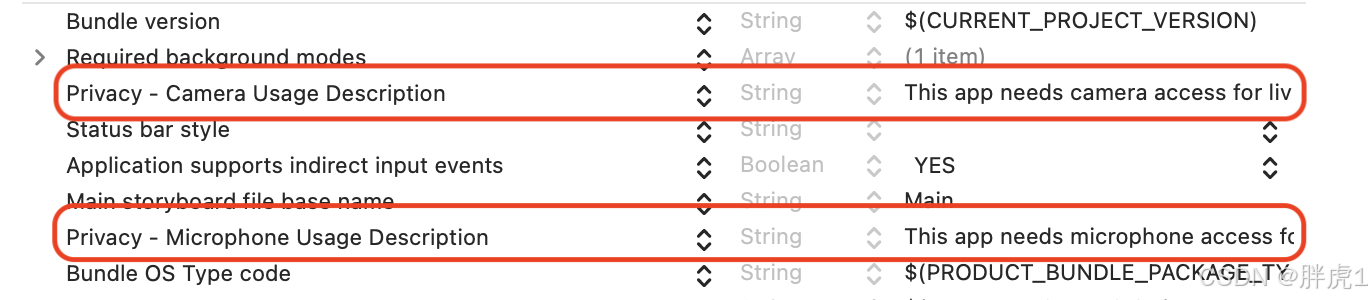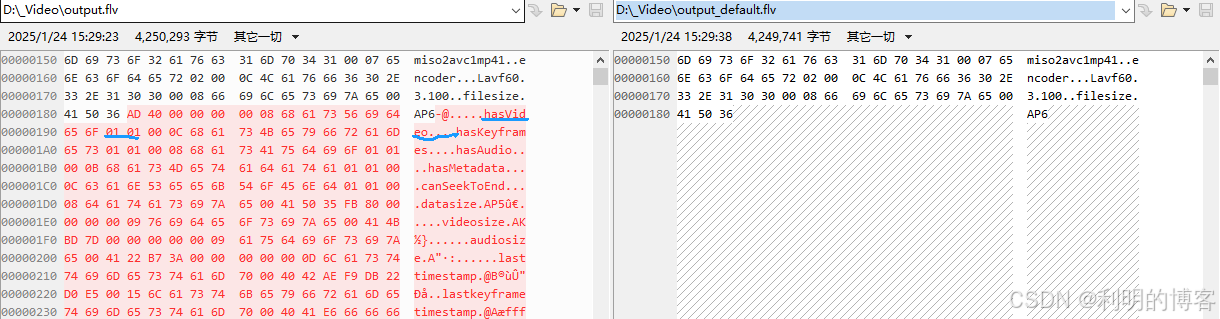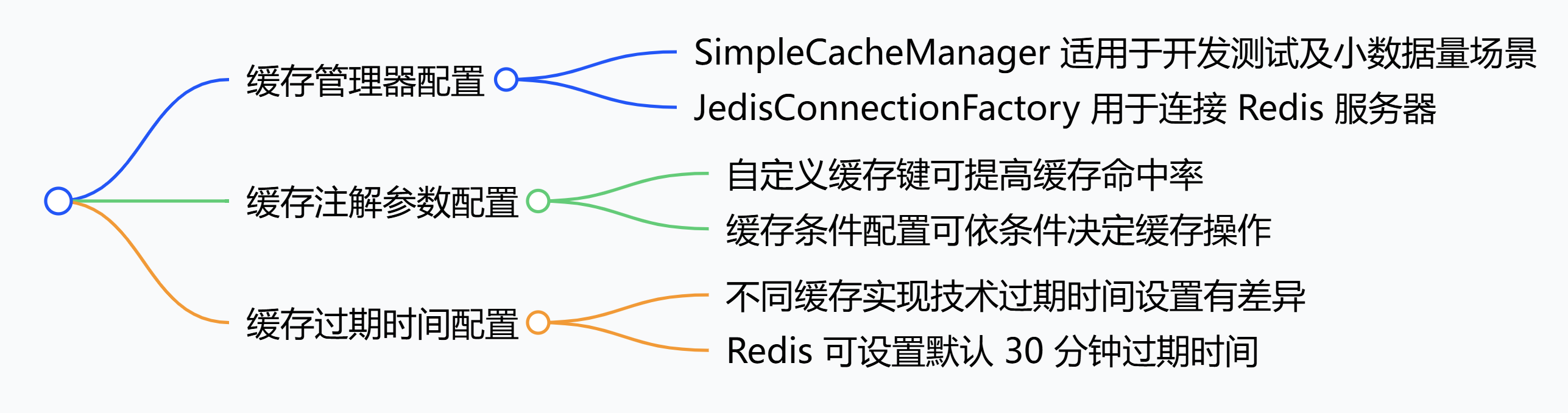pip vs conda:
安装过python包的人自然两种管理软件都用过,
Pip install和Conda install在Python环境中用于安装第三方库和软件包,但它们在多个方面存在显著的区别
总的来说:
pip是包管理软件,conda既是包管理软件,又是环境管理软件
管理环境用conda,安装python相关包用pip,麻烦点再用conda(在装python包上conda比pip少)









参考:
https://mp.weixin.qq.com/s/CsiVdclmAyugNdL9T60UzQ
https://mp.weixin.qq.com/s/SbRV5rRnHbB5aStYb0MZcg
01
写在前面
大家拿到自己的服务器后可能需要安装很多的软件与包(生信分析为什么要使用服务器?),Linux中许多包的安装依赖过多、安装复杂。而conda作为一个能够直接安装超过90%软件的"管家",能够像Windows和手机中的应用商店那样一键为你解决安装软件的烦恼。conda 是一个开源的软件包管理和环境管理系统,用于简化在不同平台上安装、运行和管理软件包。该工具用于支持 Python 语言,但也能够管理非 Python 的软件。
以下是 Conda 的一些主要特点和功能:
- 跨平台性: Conda 可以在 Windows、Linux 和 macOS 等多个操作系统上运行,支持跨平台的软件包管理。
- 软件包管理: Conda 提供了一个强大的软件包管理系统,可以轻松安装、更新和删除软件包。这些软件包可以包含 Python 库、工具、依赖项等。
- 环境管理: Conda 允许用户创建、导出、列出、删除和更新虚拟环境,以便在不同项目中隔离和管理依赖项。
- 依赖项解决: Conda 能够自动解决和管理软件包之间的依赖关系,确保安装的软件包能够正确地工作。
- 多版本支持: Conda 允许用户同时安装多个版本的软件包,并在不同的环境中使用这些版本。
- 快速的安装: Conda 使用二进制包进行安装,因此安装速度较快,无需重新编译源代码。
- 大型软件仓库: Anaconda 发布了一个庞大的软件仓库,包含了许多常用的科学计算、数据分析、机器学习等领域的软件包。
- 易于使用: Conda 提供了简单的命令行接口,使用户可以轻松地执行软件包和环境的管理操作。
02
安装conda
1.下载 conda 的安装脚本(这里使用清华大学的镜像)
cd ~ # 推荐将 conda 安装在家目录下
wget -c https://mirrors.tuna.tsinghua.edu.cn/anaconda/miniconda/Miniconda3-py39_4.10.3-Linux-x86_64.sh
如果链接失效自行去官网下载安装脚本即可
2.执行conda安装脚本
bash Miniconda3-py39_4.10.3-Linux-x86_64.sh
3.阅读并同意conda的相关协议,不停地回车然后输入yes再回车就安装成功了, 执行脚本后输入的文字的顺序可以参考这个
回车
q
yes
回车
yes
4.为了让安装立即生效,需要执行 .bashrc 脚本,这样会立即进入到 conda 的 base 环境下
source ~/.bashrc
5.添加官方源和国内源,这几乎是提速 conda 的唯一方式了
# 添加官方源
conda config --add channels r # R软件包
conda config --add channels conda-forge # Conda社区维护的不在默认通道中的软件
conda config --add channels bioconda # 生物信息学类工具
# 添加国内源头 (选其一添加即可)
# 添加中科大源
conda config --add channels https://mirrors.ustc.edu.cn/anaconda/pkgs/free/
conda config --add channels https://mirrors.ustc.edu.cn/anaconda/cloud/conda-forge/
conda config --add channels https://mirrors.ustc.edu.cn/anaconda/cloud/bioconda/
conda config --set show_channel_urls yes
# 添加清华大学源(偶尔抽风,此时需要换其他国内源)
conda config --add channels https://mirrors.tuna.tsinghua.edu.cn/anaconda/pkgs/free/
conda config --add channels https://mirrors.tuna.tsinghua.edu.cn/anaconda/cloud/conda-forge/
conda config --add channels https://mirrors.tuna.tsinghua.edu.cn/anaconda/cloud/bioconda/
conda config --set show_channel_urls yes
# 添加阿里云源
conda config --add channels https://mirrors.aliyun.com/anaconda/pkgs/free
conda config --add channels https://mirrors.aliyun.com/anaconda/pkgs/main
conda config --add channels https://mirrors.aliyun.com/anaconda/cloud/conda-forge
conda config --add channels https://mirrors.aliyun.com/anaconda/cloud/bioconda
conda config --set show_channel_urls yes
6.查看 conda 源是否配置成功,可以看出各 channel 的优先级(从上到下优先级依次增加)
conda config --get channels
安装完成!
03
使用conda
(1)虚拟环境管理
conda env list (列出虚拟环境信息)
conda create -n (创建虚拟环境)
# 命令示例
conda create -n py38 -y
conda create -n py39 python=3.9 -y # 官方推荐使用这种方式
conda create -n py39_2 -y && conda install -n py39_2 python=3.9 -y
# 比较两种创建方式有何不同,并无任何不同
diff miniconda3/envs/py39 miniconda3/envs/py39_2

可以看到,在创建环境时指定 python 版本,和创建完环境后安装 python 的指定版本两者导致的结果并无不同,那为什么官方推荐在创建环境时使用 python=3.9 的方式指定 python
版本呢?这是因为如果您要在该虚拟环境中使用 python,就应该在创建环境之初下载 python3.9 ,之后在这个虚拟环境中下载的其他包都会匹配 python3.9的依赖与约束。如果安装了很多其他包之后再安装 python3.9,处理环境依赖就会变得较为复杂,甚至导致一些不易察觉的 bug。
conda activate (进入虚拟环境)
# 命令示例
conda activate py39
conda deactivate (退出虚拟环境)
# 命令示例
conda deactivate
conda remove -n –all 删除虚拟环境
# 命令示例
conda create -n test -y
conda env list
# 删除 test 虚拟环境
conda remove -n test --all
conda env list
导出虚拟环境
# 适用于在相同操作系统版本下 clone 虚拟环境
conda list --explicit > spec-list.txt
# 适用于所有平台之间 clone 虚拟环境,这里的平台指的是操作系统,如win、centos、ubuntu
conda env export > environment.yml
根据导出的文件创建虚拟环境
# 代码示例
# 根据导出包创建 env_name1 的虚拟环境
conda create -n env_name1 --file spec-list.txt
conda env create --file environment.yml
(2)channels管理
列出 conda 中配置的 channels,根据优先级从低到高的顺序排列
conda config --get channels
添加 channels,添加国内的 channels 也就是我们常说的添加国内源选其一添加即可,添加太多反而会“打架”。
# 添加中科大源
conda config --add channels https://mirrors.ustc.edu.cn/anaconda/pkgs/free/
conda config --add channels https://mirrors.ustc.edu.cn/anaconda/cloud/conda-forge/
conda config --add channels https://mirrors.ustc.edu.cn/anaconda/cloud/bioconda/
conda config --add channels https://mirrors.ustc.edu.cn/anaconda/pkgs/main/
conda config --set show_channel_urls yes
# 添加清华大学源(偶尔抽风,此时需要更换为其他国内镜像源,更换国内镜像源的教程可以查看《conda安装教程》)
conda config --add channels https://mirrors.tuna.tsinghua.edu.cn/anaconda/pkgs/free/
conda config --add channels https://mirrors.tuna.tsinghua.edu.cn/anaconda/cloud/
conda-forge/conda config --add channels https://mirrors.tuna.tsinghua.edu.cn/anaconda/cloud/bioconda/
conda config --set show_channel_urls yes
# 添加阿里云源
conda config --add channels https://mirrors.aliyun.com/anaconda/pkgs/free
conda config --add channels https://mirrors.aliyun.com/anaconda/pkgs/main
conda config --add channels https://mirrors.aliyun.com/anaconda/cloud/conda-forge
conda config --add channels https://mirrors.aliyun.com/anaconda/cloud/bioconda
conda config --set show_channel_urls yes
# 添加北京外国语大学源
conda config --add channels https://mirrors.bfsu.edu.cn/anaconda/pkgs/free/
conda config --add channels https://mirrors.bfsu.edu.cn/anaconda/pkgs/main/
conda config --add channels https://mirrors.bfsu.edu.cn/anaconda/cloud/conda-forge
conda config --add channels https://mirrors.bfsu.edu.cn/anaconda/cloud/msys2/
conda config --set show_channel_urls yes
conda config --add channels https://mirrors.bfsu.edu.cn/anaconda/cloud/pytorch/
# 添加镜像源后清除一下本地软件搜索索引
conda clean -i
删除 channels
方法 1 (通过命令删除):
# 首先查看 channels
conda config --get channels# 删除指定的 channels
conda config --remove channels https://mirrors.tuna.tsinghua.edu.cn/anaconda/cloud/bioconda/
conda config --remove channels defaults
# 删除配置的所有镜像源conda config --remove-key channels
方法 2 (编辑 .condarc 文件删除想要删除 channels 对应的行)
vi ~/.condarc
安装包时暂时添加 channels
使用 -c 指定的软件源处于最高优先级,这可能导致一个问题,如果你已经配置好国内镜像源,在下载对应源的软件时可以不指定软件源,它会自动从你配置好国内镜像源中下载。
conda install -c bioconda presto
# 如果配置了国内镜像源,就不用指定 channels 了,这样会使用国内镜像源下载,速度更快
conda install presto
换源:
上面几个国内镜像源没有一个是绝对稳定的,都有可能抽风,连接不上,这时可以切换为其他国内镜像源。下图是中科大镜像源不能访问时的报错,而且同一天阿里的镜像源也抽风了……这时可以切换为其他国内镜像源。

# 移除当前配置的所有镜像源
conda config --remove-key channels
# 重新添加镜像源,以北外的镜像源为例
conda config --add channels https://mirrors.bfsu.edu.cn/anaconda/pkgs/free/
conda config --add channels https://mirrors.bfsu.edu.cn/anaconda/pkgs/main/
conda config --add channels https://mirrors.bfsu.edu.cn/anaconda/cloud/conda-forge
conda config --add channels https://mirrors.bfsu.edu.cn/anaconda/cloud/msys2/
conda config --set show_channel_urls yes
conda config --add channels https://mirrors.bfsu.edu.cn/anaconda/cloud/pytorch/
(3)包管理
使用 conda 安装包之前,需要用search命令搜索 conda 包,找到安装对应包的命令后再进行安装,如果不能在下面的链接中找到安装方法,即表明该包不能通过 conda 安装。例如我们搜一下python试试看,返回的就是python包的名称、对应版本及channel。

此时我们就可以指定channel安装指定版本的python
conda install -c conda-forge python==1.0.1
conda install (安装包)
conda 同样也支持安装R包,例如大名鼎鼎的R包seurat:
conda install r-seurat
04
卸载conda
聚散终有时,如果你因为磁盘容量或者其它原因需要卸载conda,可以尝试以下方式:
conda 的卸载很方便,因为 conda 的安装并不会污染其他系统目录,conda 几乎将所有数据都保存在 miniconda3 目录下
rm -rf .conda
rm -rf .condarc
rm -rf miniconda3
然后再删除 ~/.bashrc 文件中的 conda 初始化添加的语句,也就是删除图示内容:
vim ~/.bashrc

Linux中的文本删改可以参考:Linux| 25. 文件编辑器 vim
删完之后执行一下 .bashrc 文件。
source ~/.bashrc
参考:
https://mp.weixin.qq.com/s?__biz=MzAwMzIzOTk5OQ==&mid=2247506208&idx=1&sn=24d27bc2ff8de340b1f542610b4dc09e&chksm=9b3ca070ac4b29664600d778b077a08bcbd843c29bae65a46261f115a37292aa773fc1513a5a&token=1701013467&lang=zh_CN#rd